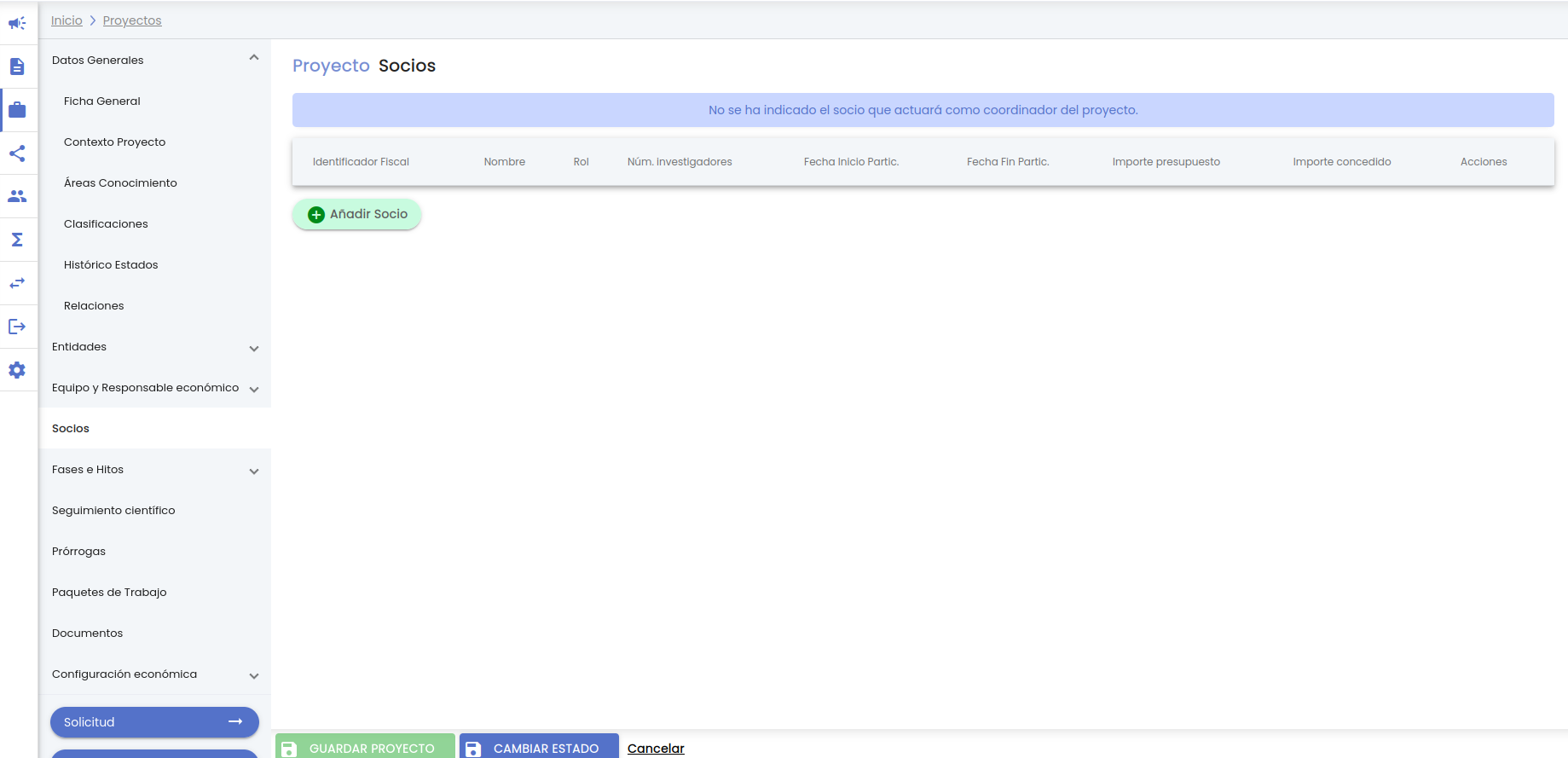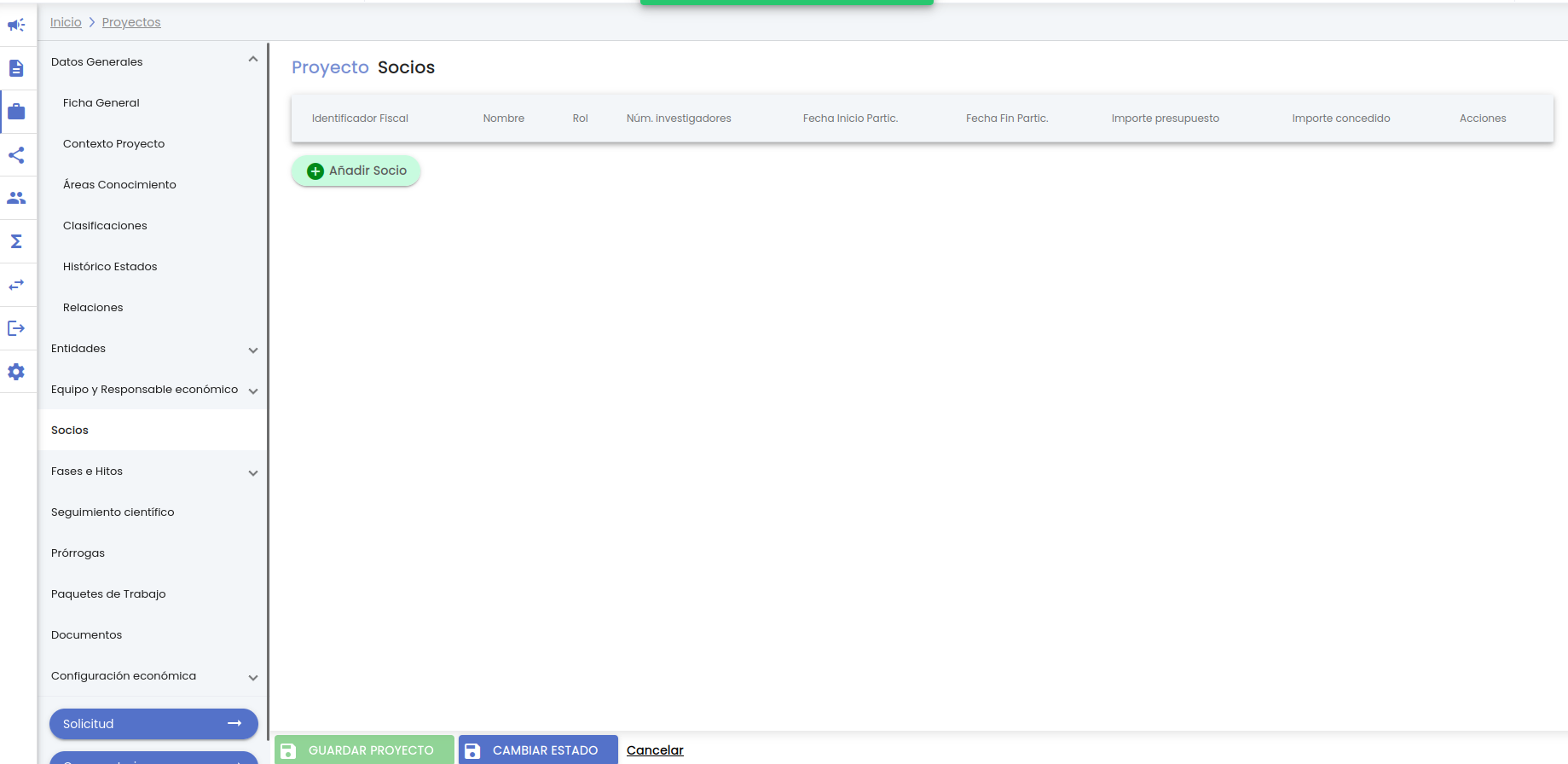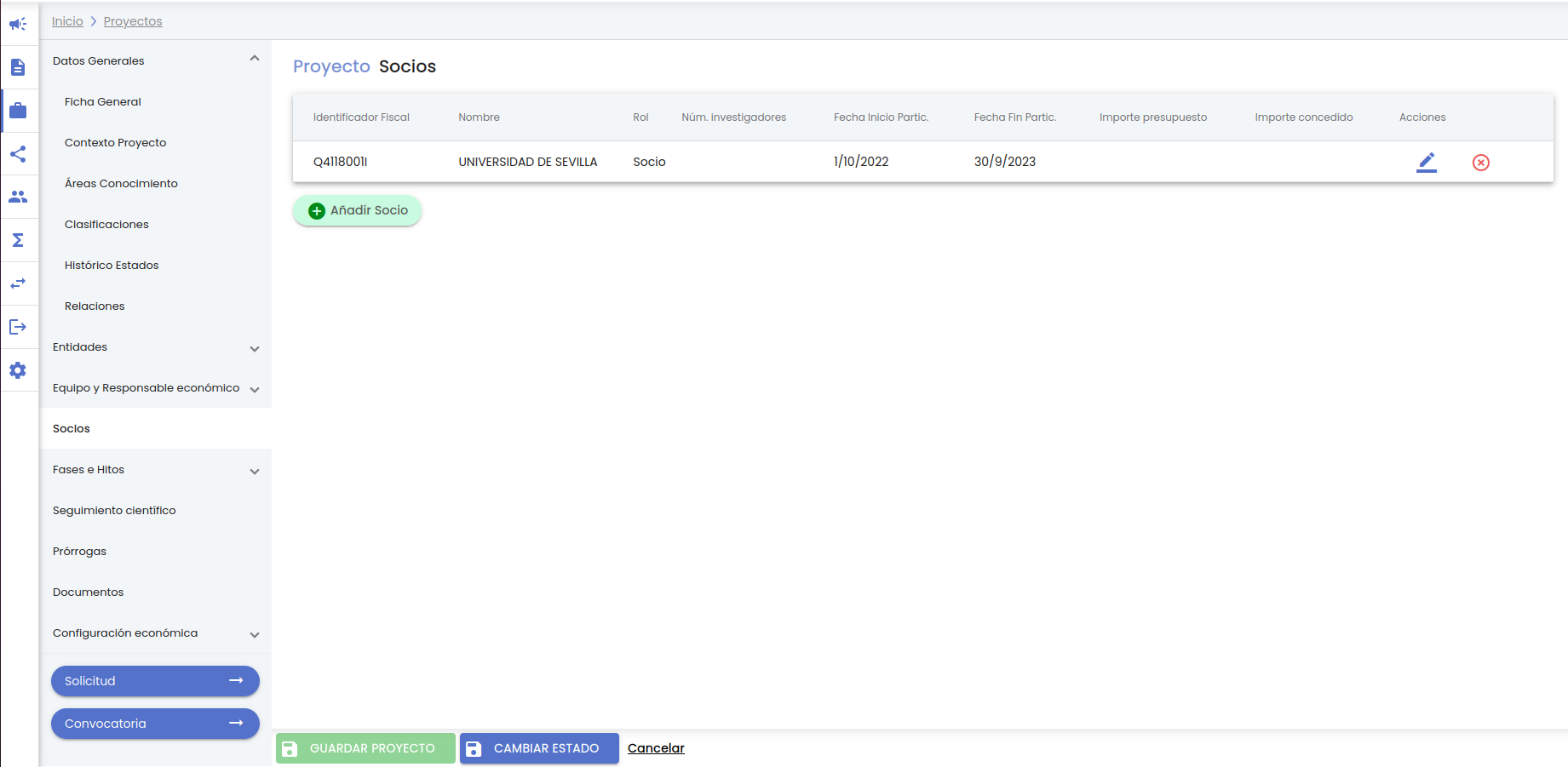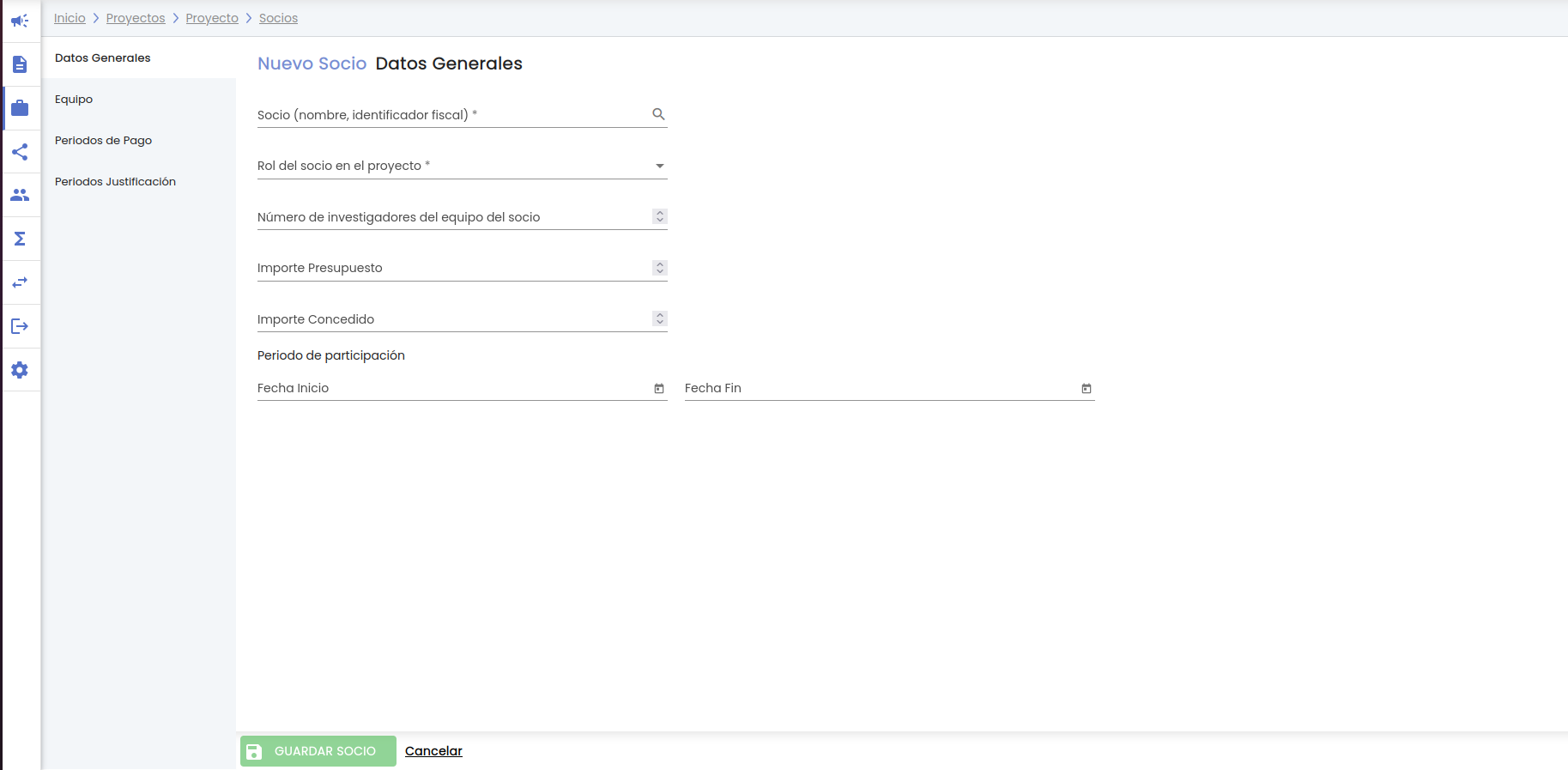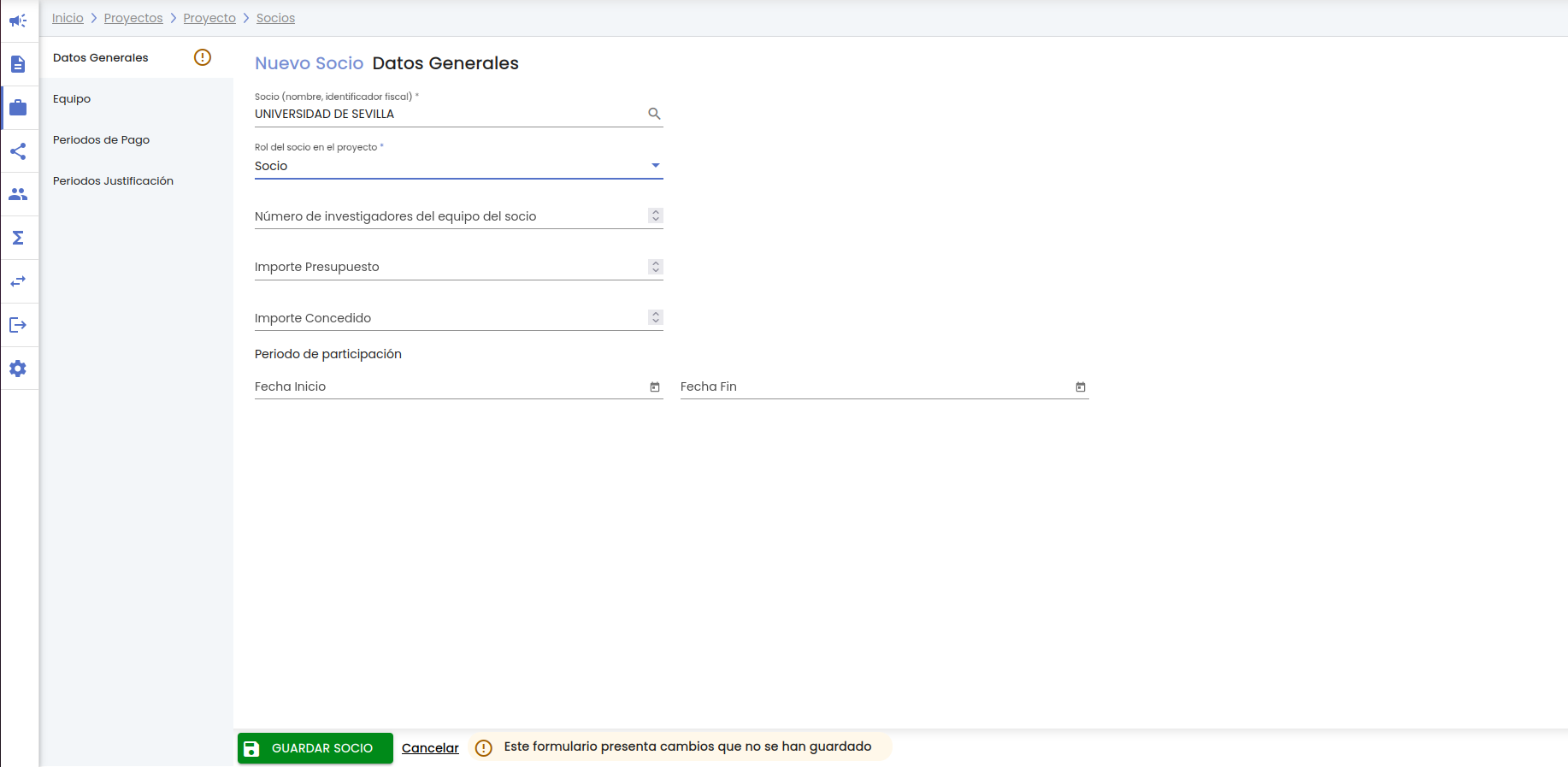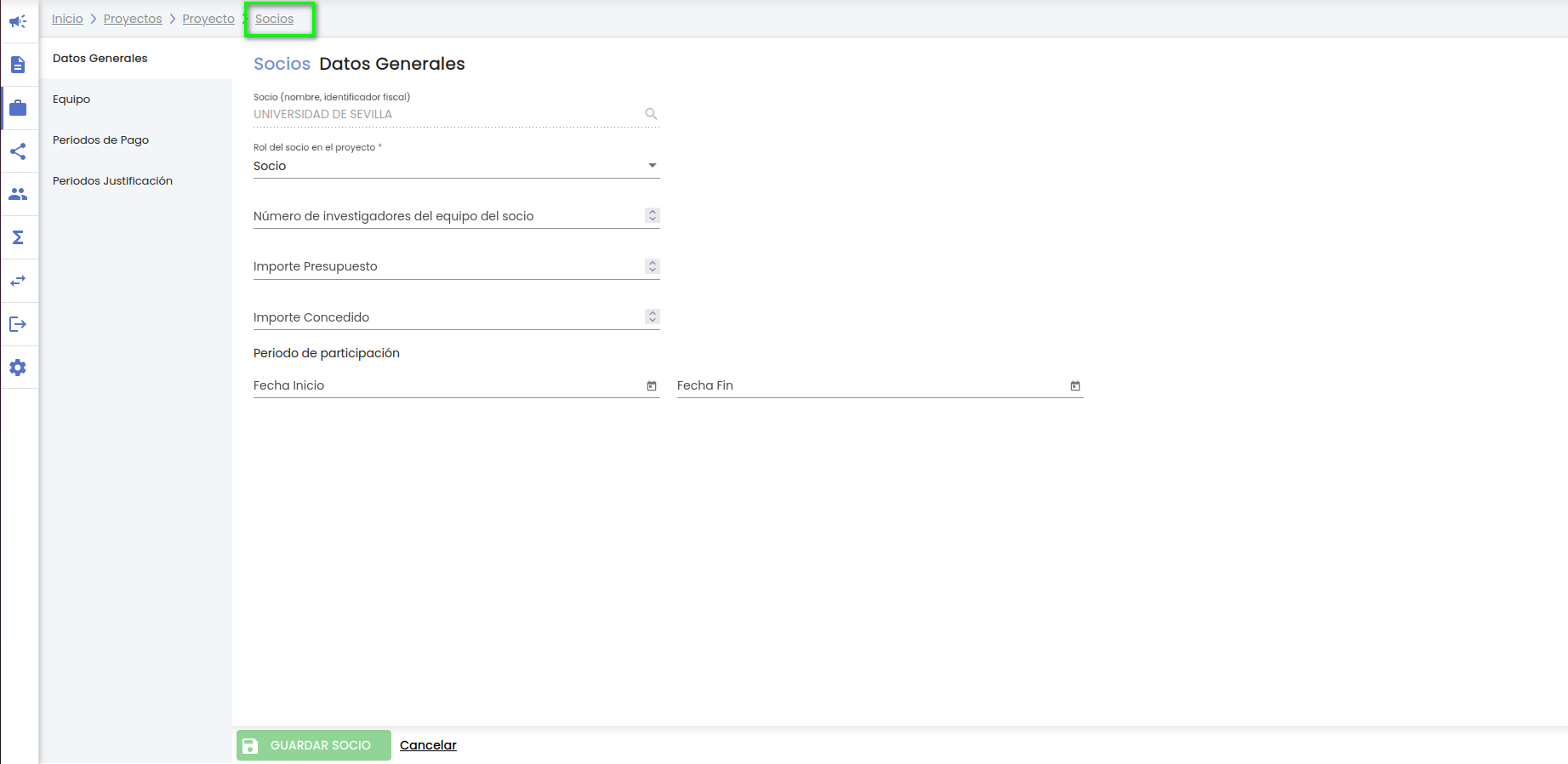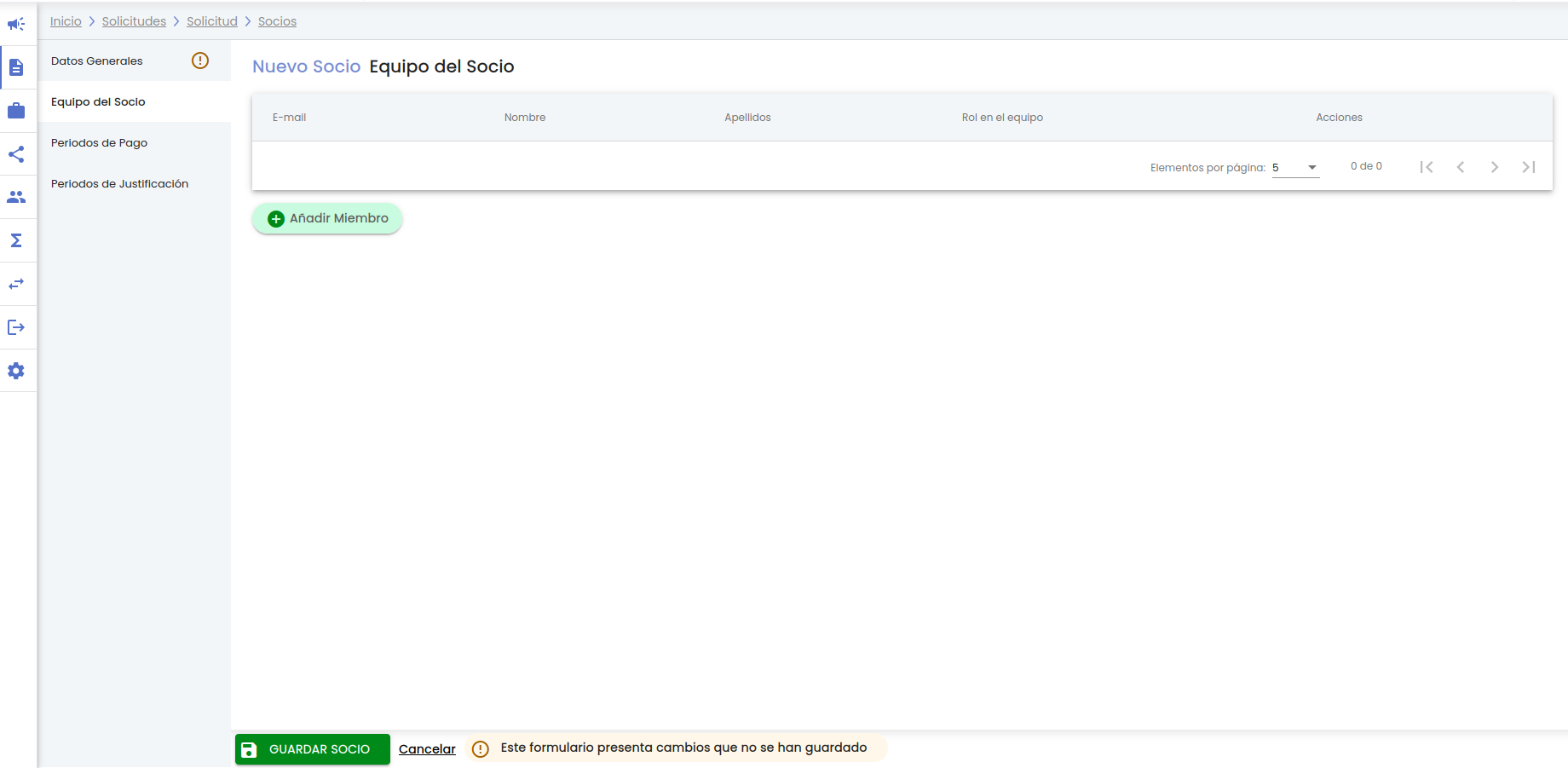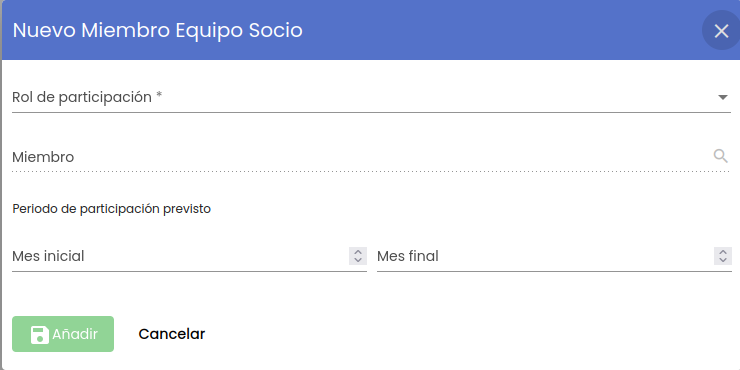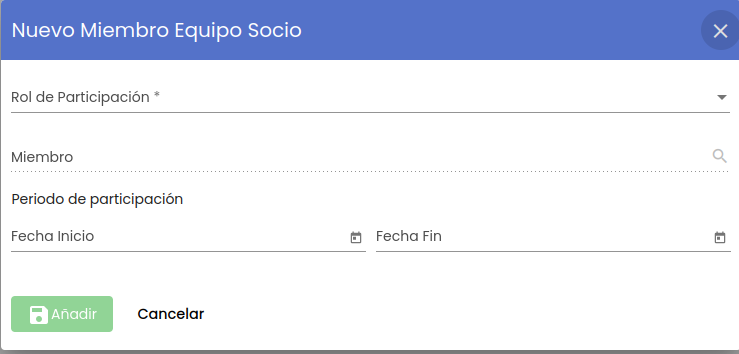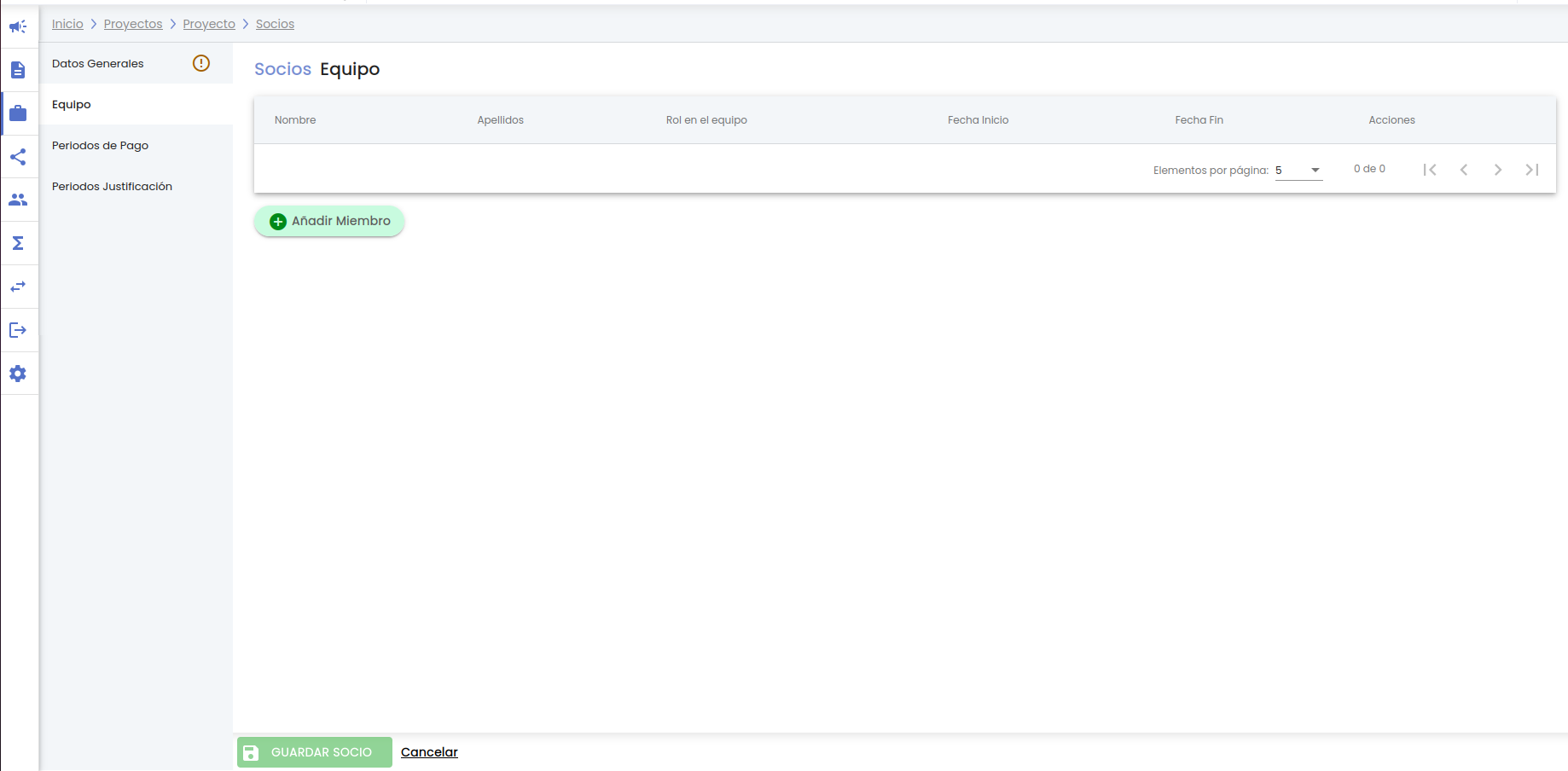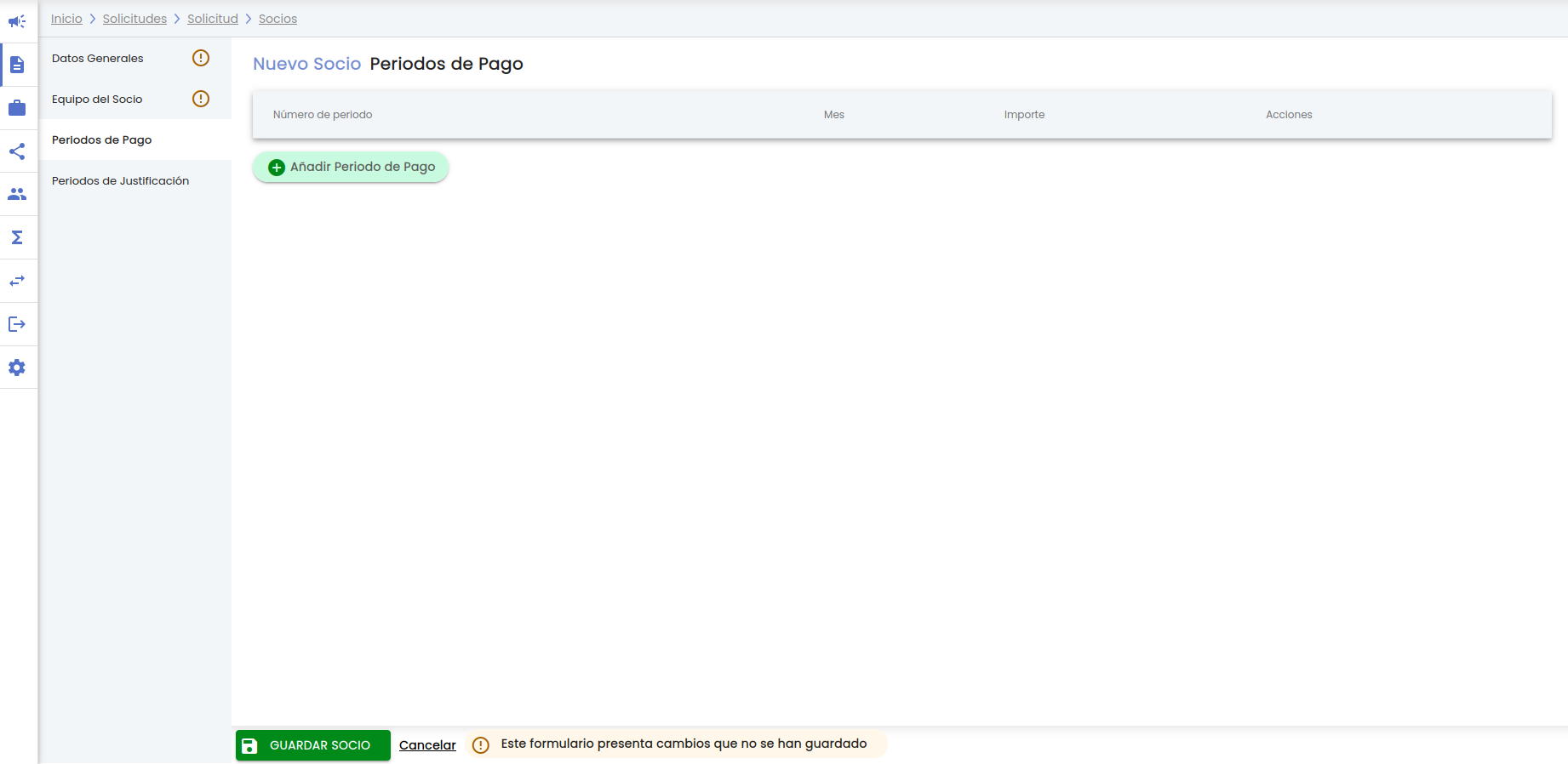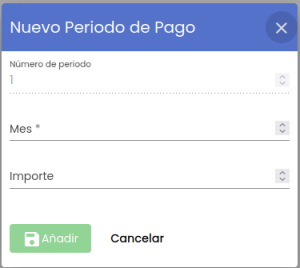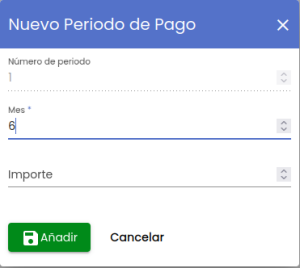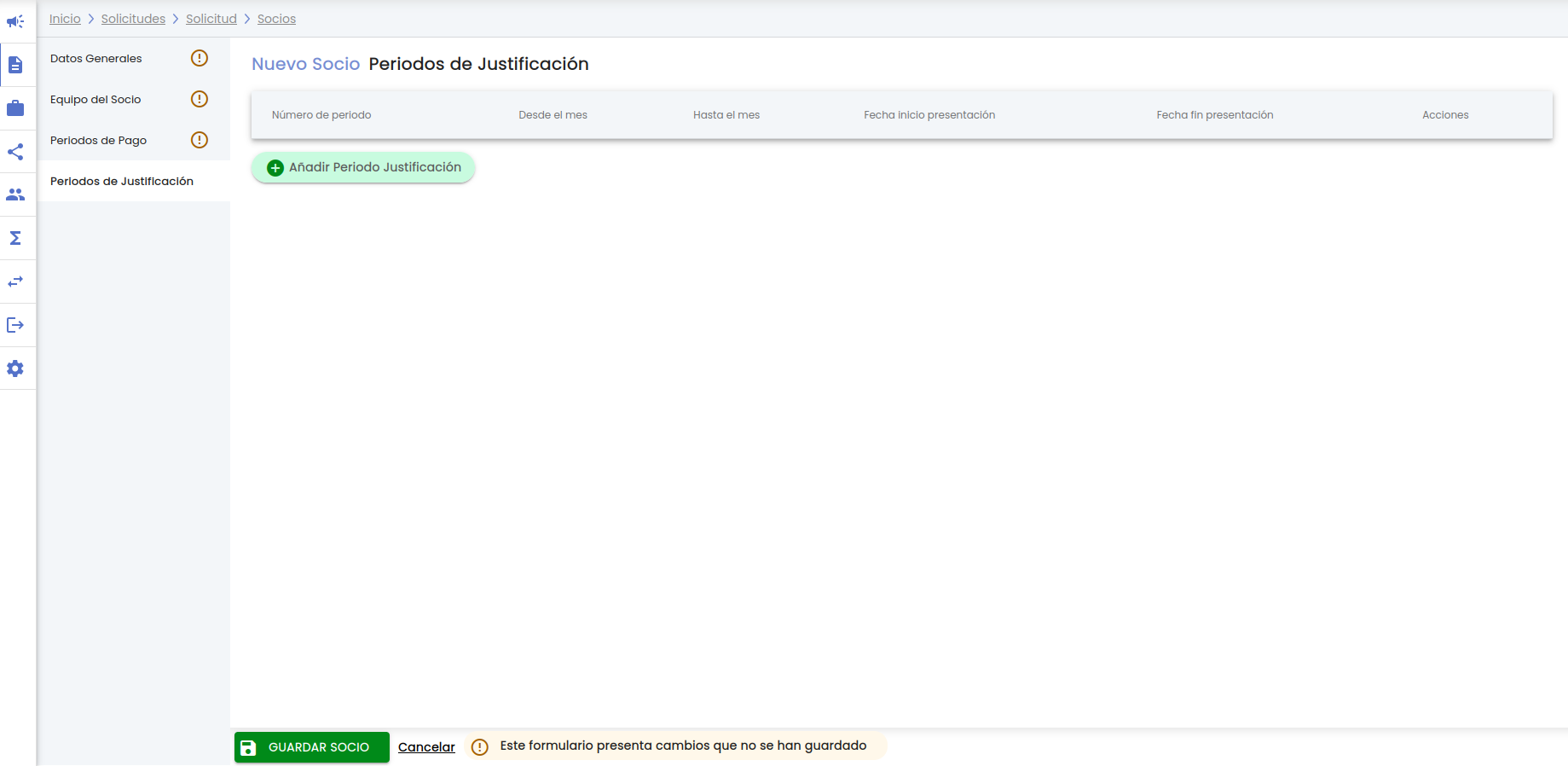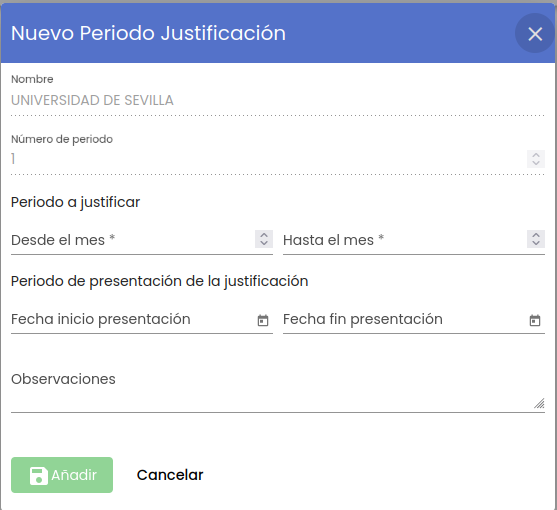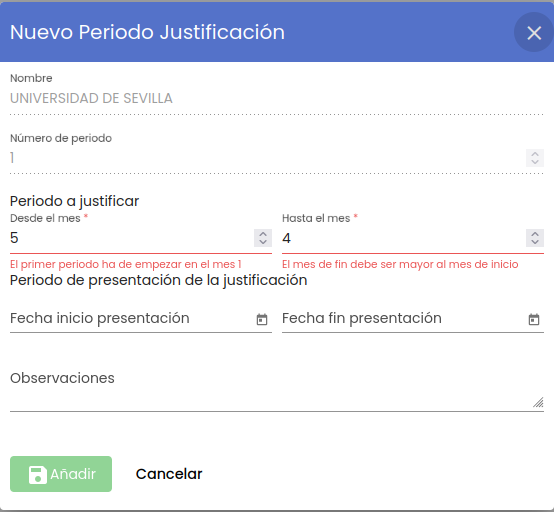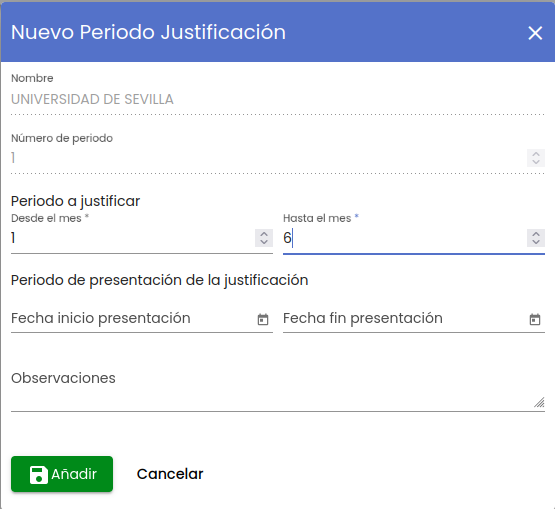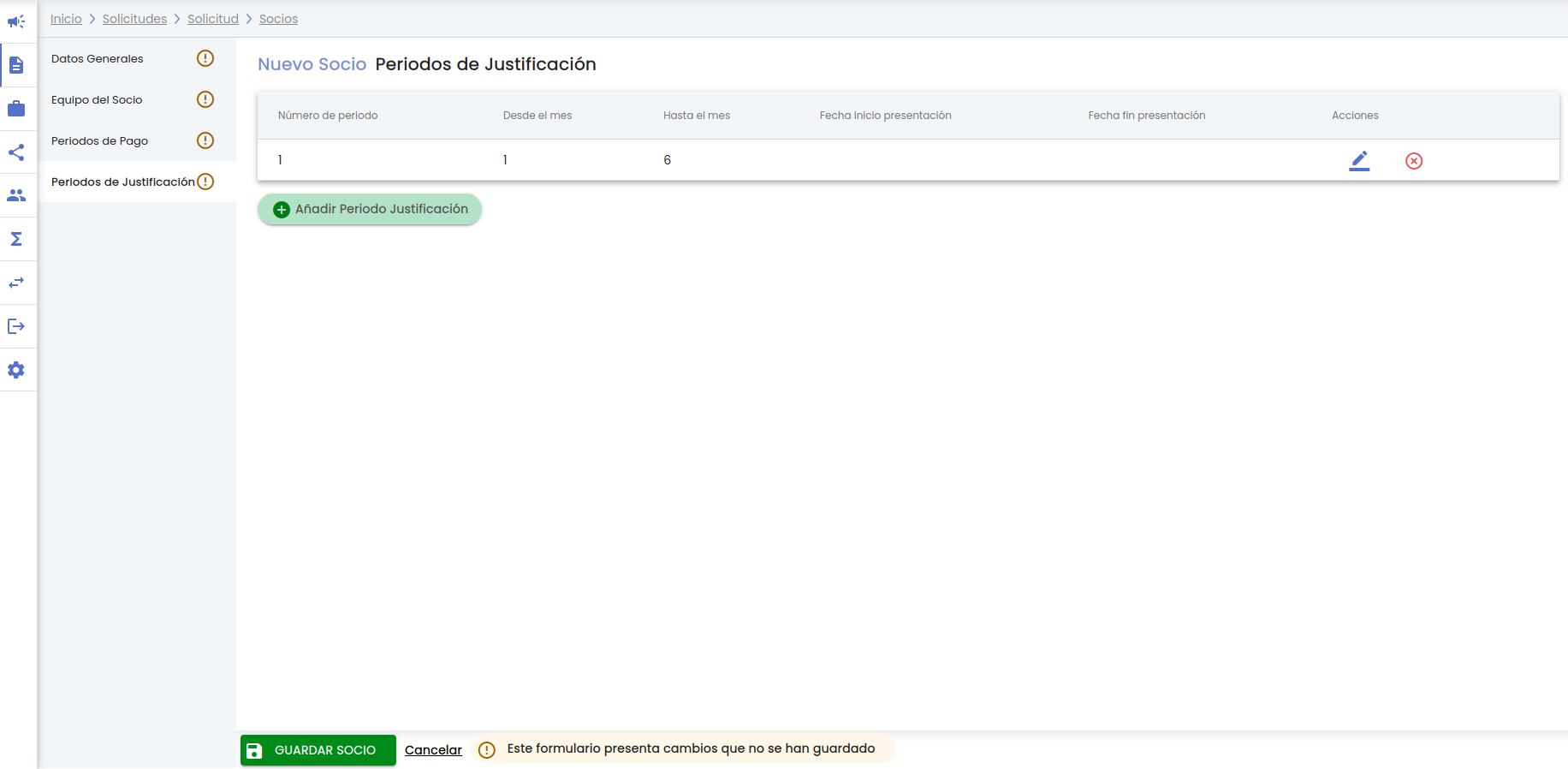...
Inicialmente el apartado estará vacío (a no ser que el proyecto se cree a partir de la concesión de una solicitud y en ella se haya informado los socios), presentando el siguiente aspecto si en el campo "Coordinador externo" del apartado "Ficha general" se indica el valor "Sí" (quien coordina el proyecto es uno de los socios) :
Se muestra un mensaje con fondo azul indicando que no se ha introducido el socio que actuará como coordinador del proyecto. Es únicamente un mensaje informativo.
Si el campo "Coordinador externo" del apartado "Ficha general" se indica el valor "No" (quien coordina el proyecto es la propia universidad) la pantalla mostrada no mostrará el aviso porque es la propia Universidad la coordinadora del proyecto:
Desde el listado se podrá añadir un nuevo socio, modificar o borrar uno de los existentes independientemente del estado del proyecto.
En el caso de que el proyecto haya sido creado desde la concesión de una solicitud la información de los socios colaboradores vendrá cargada a partir de la información incluida en la Solicitud, con la salvedad de las fechas de participación.. En la solicitud los periodos de participación se indican en base a meses, por lo que, al traspasar la información de la solicitud al proyecto, las fechas de inicio y fin de participación se calcularán a partir de la fecha de inicio del proyecto y los meses de inicio y fin de participación indicados para cada socio en la solicitud.
4.10.1 Añadir socio
Para añadir un socio se pulsará el botón "añadir socio". La creación de un socio da lugar a un cambio de contexto, por lo que si hay datos pendientes de guardar del proyecto, se advertirá de que deben ser guardados.
Al pulsar este botón se mostrará la ventana de introducción de datos de un socio, que presenta el siguiente aspecto:
El detalle de un socio se encuentra distribuido en diferentes apartados, cada uno de ellos accesible desde el menú izquierdo.
- Datos generales: conjunto de datos de información general del socio. Es el único apartado obligatorio para crear un nuevo socio.
- Equipo del socio: listado con el equipo de investigación del socio.
- Periodos de pago: sólo se muestra este apartado cuando el coordinador del proyecto sea la propia Universidad (campo "Coordinador externo" del apartado de "Ficha general" tiene el valor "No"). Serán los periodos de pago a los que la Universidad se compromete con el socio.
- Periodos de justificación: sólo se muestra este apartado cuando el coordinador del proyecto sea la propia Universidad (campo "Coordinador externo" del apartado de "Ficha general" tiene el valor "No"). Serán los periodos de justificación que se le deben exigir al socio.
Una vez introducidos todos los datos obligatorios del formulario "Datos generales", se activará el botón "Guardar" situado en la parte inferior de la pantalla que permite dar de alta el nuevo socio. Se podrá guardar el nuevo socio únicamente con los datos introducidos en el apartado de "Datos generales" o se puede ir al resto de apartados para informar de dichos datos.
El botón "Guardar" no sólo guarda los datos del formulario que este mostrando en ese momento la pantalla, sino todos los formularios que componen el nuevo socio, es decir, los datos generales, equipo, periodos de pago y periodos de justificación. Al pulsar el botón se muestra un mensaje de que el socio se ha creado correctamente igual que el de la siguiente imagen.
4.10.1.1 Datos generales
Este apartado centraliza los datos principales de un socio. A continuación se describe cada uno de los campos solicitados en este formulario:
- Socio: Campo para buscar a la empresa que participará como socio colaborador en el proyecto. Para indicar la empresa se utiliza el buscador común de entidades MDU - Manual de usuario -> 8.2Entidades o empresas. Es un campo obligatorio.
- Rol del socio en el proyecto: Campo de tipo desplegable que indica el rol con el que participará el socio colaborador. Los roles disponibles serán los configurados durante la implantación del SGI en la Universidad. Por ejemplo: Coordinar, Socio, Partner organisation, Tercera parte y Otros. Es un campo obligatorio.
- Número de investigadores del equipo del socio: Campo numérico para indicar el número de investigadores que forman parte del equipo del socio. Es un campo opcional.
- Importe solicitado: Campo decimal para indicar el importe presupuestado por el socio para el desarrollo de su parte del proyecto. Es un campo opcional.
- Importe presupuestado: Campo decimal para indicar el importe solicitado por el socio para el desarrollo de su parte del proyecto dentro de los términos de la convocatoria. Es un campo opcional.
- Fecha inicio: Campo de tipo fecha para introducir la fecha de inicio de la colaboración del socio en el proyecto. Se puede introducir la fecha de forma manual o con la ayuda del calendario. Es un campo opcional. Campo numérico para indicar el mes de inicio de la colaboración del socio en el proyecto. Es un campo opcional.
- Fecha fin: Campo de tipo fecha para introducir la fecha de finalización de la colaboración del socio en el proyecto. Se puede introducir la fecha de forma manual o con la ayuda del calendario. Es un campo opcional. Campo numérico para indicar el mes de inicio de la colaboración del socio en el proyecto. Es un campo opcional.
Cumplimentados los campos obligatorios se activa el botón "Guardar":
4.10.1.1 Equipo del socio
Listado con el equipo de investigación del socio. Inicialmente el apartado estará vacío, presentando el siguiente aspecto:
Para añadir un nuevo miembro al equipo del socio se debe pulsar el botón "añadir miembro". Se mostrará la siguiente ventana:
Los campos de un miembro del equipo son:
- Rol de participación: Campo de tipo desplegable que indica el rol con el que participará el miembro en el equipo del socio. Los roles disponibles en el desplegable serán los definidos durante la implantación de la aplicación en la Universidad. Es un campo obligatorio.
- Miembro: Campo para buscar a la persona que se quiere añadir al equipo del socio. Para indicar la persona se utiliza el buscador común de personas MDU - Manual de usuario -> 8.1Personas. Es un campo obligatorio.
- Periodo de participación previsto - Mes inicial: Campo de numérico para introducir el mes inicial previsto para la participación del miembro del equipo del socio con el rol especificado en el campo "Rol". Es un campo opcional.
- Periodo de participación previsto - Mes final: Campo de numérico para introducir el mes final previsto para la participación del miembro del equipo del socio con el rol especificado en el campo "Rol". Es un campo opcional.
Hasta que no se cumplimente todos los datos obligatorios y no existan errores de validación no se activará el botón "Añadir":
Al pulsar sobre el botón "Añadir" el miembro del equipo pasará a estar disponible en el listado de miembros del equipo del socio, desde donde podrá ser modificado y/o eliminado:
4.10.1.1 Periodos de pago
Listado con los periodos de pago a los que la Universidad se compromete con el socio. Este apartado sólo se muestra si el coordinador del proyecto es la propia Universidad (campo "Coordinador externo" del apartado de "Datos proyecto - Ficha general" tiene el valor "No").
Inicialmente el apartado estará vacío, presentando el siguiente aspecto:
Para añadir un nuevo periodo de pago del socio se debe pulsar el botón "añadir periodo de pao". Se mostrará la siguiente ventana:
Los campos de un periodo de pago son:
- Número de periodo: Número secuencial dentro de la solicitud que asignará directamente el sistema en función de la ordenación del mes. Es un campo de información para el personal de gestión, es de consulta, no se puede modificar.
- Mes: Campo de tipo numérico para indicar el mes previsto de pago al socio colaborador por parte de la Universidad. Será relativo a la duración de los proyectos que deriven de la solicitud. Es un campo obligatorio. Se comprobará que el mes no sea superior a la duración del proyecto indicada en el campo "Duración" en la pestaña de "Datos proyecto - Ficha general" (en caso de estar informado)
- Importe: Campo de tipo decimal para indicar el importe previsto de pago al socio colaborador por parte de la Universidad. Es un campo opcional.
Hasta que no se cumplimente todos los datos obligatorios y no existan errores de validación no se activará el botón "Añadir":
Al pulsar sobre el botón "Añadir" el periodo de pago pasará a estar disponible en el listado de periodos de pago del socio, desde donde podrá ser modificado y/o eliminado:
4.10.1.1 Periodos de justificación
Listado con los periodos de justificación que se le deben exigir al socio. Este apartado sólo se muestra si el coordinador del proyecto es la propia Universidad (campo "Coordinador externo" del apartado de "Datos proyecto - Ficha general" tiene el valor "No").
Inicialmente el apartado estará vacío, presentando el siguiente aspecto:
Para añadir un nuevo periodo de justificación del socio se debe pulsar el botón "añadir periodo de pao". Se mostrará la siguiente ventana:
Los campos de un periodo de justificación son:
- Nombre: Nombre del socio. Es un campo de consulta, no se puede modificar.
- Número de periodo: Número secuencial dentro de la solicitud que asignará directamente el sistema en función de la ordenación del mes de inicio. Es un campo de información para el personal de gestión, es de consulta, no se puede modificar.
- Periodo a justificar - Desde el mes: Campo de tipo numérico para indicar el mes inicial del periodo a justificar. Será relativo a la duración del proyecto que derive de la solicitud. Es un campo obligatorio.
- Periodo a justificar - Hasta el mes: Campo de tipo numérico para indicar el mes final del periodo a justificar. Será relativo a la duración del proyecto que derive de la solicitud. Es un campo obligatorio.
- Periodo de presentación - Fecha inicio presentación: Campo de tipo fecha para introducir la fecha de inicio del plazo de presentación de la justificación a la Universidad por parte del socio colaborador. Se puede introducir la fecha de forma manual o con la ayuda del calendario. Es un campo opcional.
- Periodo de presentación - Fecha fin presentación: Campo de tipo fecha para introducir la fecha de fin del plazo de presentación de la justificación a la Universidad por parte del socio colaborador. Se puede introducir la fecha de forma manual o con la ayuda del calendario. Es un campo opcional.
- Observaciones: Campo de texto libre que permite introducir cualquier observación sobre el periodo de justificación. El personal de gestión puede modificar el tamaño de la caja de texto de este campo, para ello deberá situar el cursor sobre su esquina inferior izquierda (rayado gris), cuando el cursor cambie de aspecto, deberá pulsar con el botón izquierdo del ratón y arrastrar sin soltar. Es un campo opcional.
Se comprobará que no se solapen rangos de mes inicial - mes final. Para ello:
- El número de mes (inicial o final) de cualquier periodo será único.
- Para cualquier periodo mes final ha de ser mayor o igual que mes inicial.
- No pueden existir solapamientos de meses, si existe un periodo del mes 5 al 10, se puede crear otro periodo del mes 1 al 4. Habrá que reordenar los distintos periodos cada vez que se añade un nuevo periodo o se modifica uno.
- El mes inicial o final de cualquier periodo no podrán superar nunca la duración en meses indicada en "Datos generales" de la solicitud, siempre que este campo estuviese informado. En caso de no estar informado no se aplicaría esta comprobación.
- El primer periodo siempre comenzará en el mes 1
- No pueden existir salto de meses entre periodos, ya que no se puede dar la situación de que queden días fuera desde el día de inicio del primer periodo hasta el día fin del último periodo.
Sobre las fechas de inicio y fin del periodo de solicitud de la justificación:
- Fecha de fin de un nuevo periodo ha de ser mayor que fecha de inicio de su mismo periodo.
- No se limitará que las fechas de inicio y fin de diferentes periodos se solapen o coincidan.
El error de validación se mostrará debajo del campo en color rojo. En la siguiente imagen se muestra alguno de los errores:
Hasta que no se cumplimente todos los datos obligatorios y no existan errores de validación no se activará el botón "Añadir":
Al pulsar sobre el botón "Añadir" el periodo de justificación pasará a estar disponible en el listado de periodos de justificación del socio, desde donde podrá ser modificado y/o eliminado:
4.10.2 Modificar socio
4.11 Fases e hitos - Fases
...